Outlook邮箱中创建联系人组的方法教程
时间:2023-07-27 15:22:37作者:极光下载站人气:1436
outlook邮箱是一款非常好用的软件,很多小伙伴都在使用。在电脑版Outlook邮箱中如果我们希望创建联系人组,比如创建某个项目负责人的联系人组,方便群发邮件安排工作等等,
小伙伴们知道具体该如何进行操作吗,其实操作方法是非常简单的,只需要进行几个非常简单的操作步骤就可以了,小伙伴们可以打开自己的软件后一起动手操作起来。如果小伙伴们还没有电脑版Outlook邮箱这款软件,可以在文末处下载,方便后续需要的时候可以快速打开使用。接下来,小编就来和小伙伴们分享具体的操作步骤了,有需要或者是有兴趣了解的小伙伴们快来和小编一起往下看看吧!
操作步骤
第一步:双击打开Outlook邮箱进入主页;
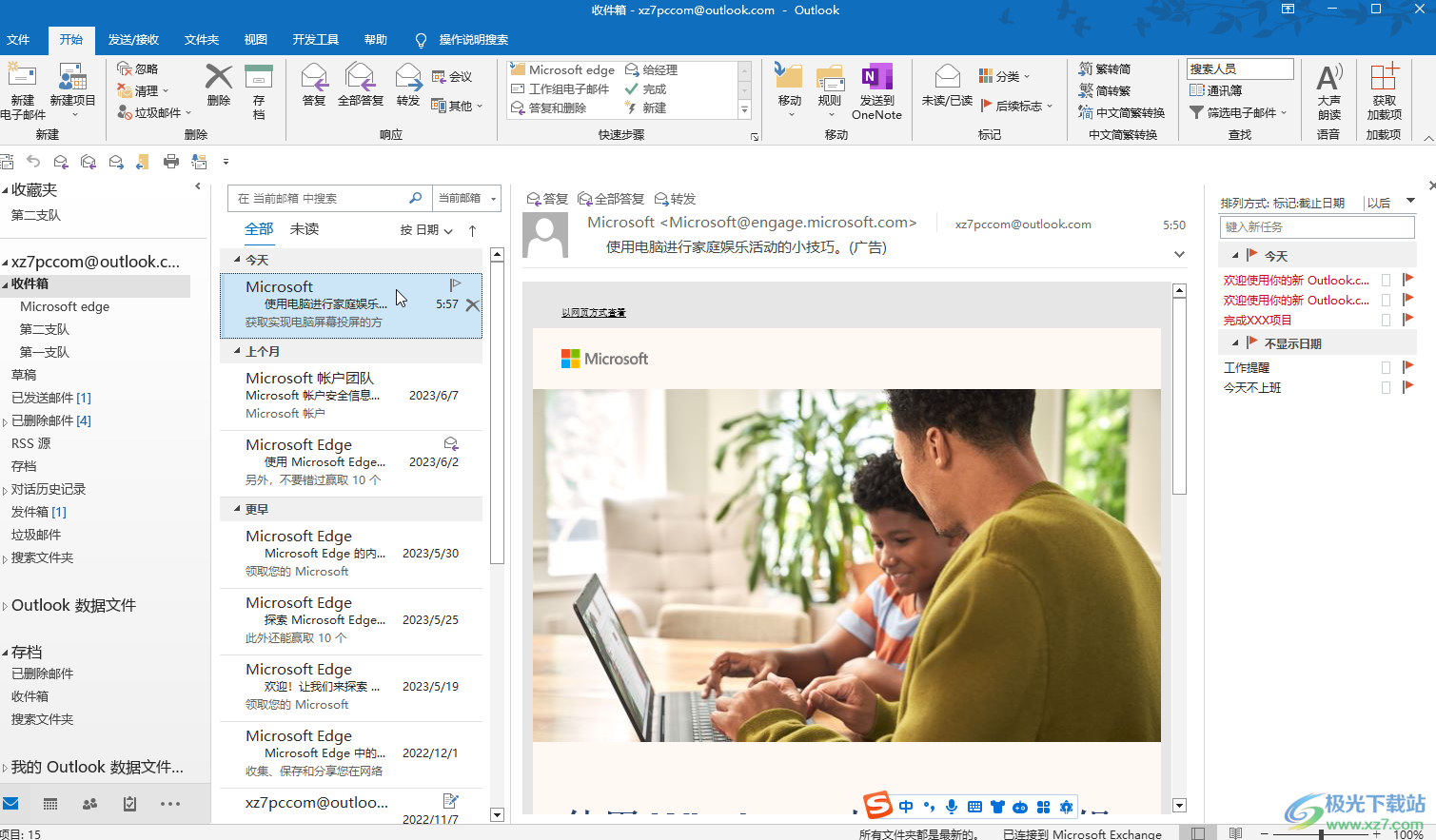
第二步:在界面最下方点击切换到“联系人”视图,在左上方点击“新建联系人组”,在打开的窗口中点击“添加成员”,然后可以根据自己的实际需要选择从通讯簿添加,或者直接新建联系人;
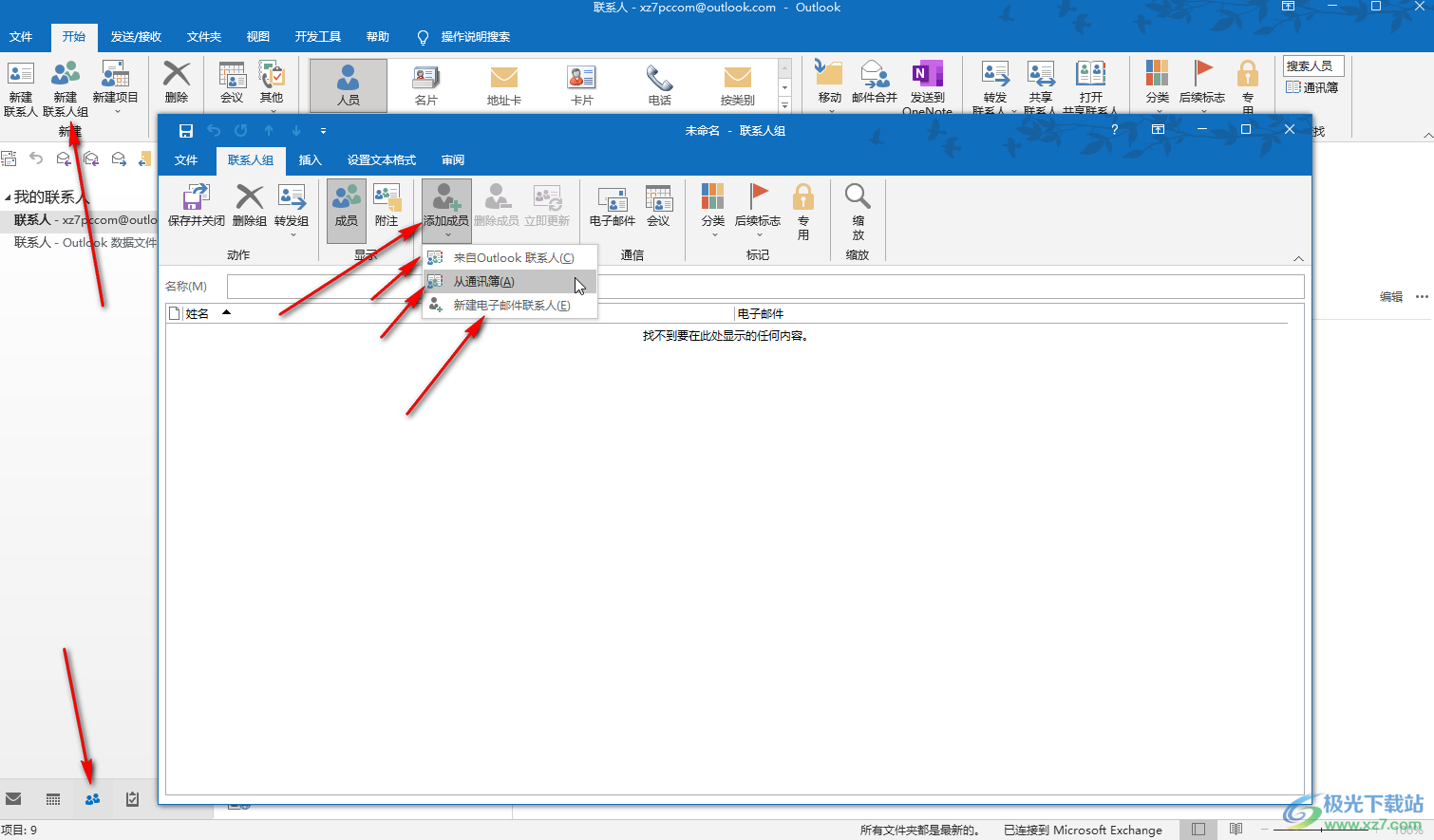
第三步:比如我们选择从通讯簿添加,按住Ctrl键的同时依次点击选中需要的人员,点击“成员”按钮,然后“确定”;
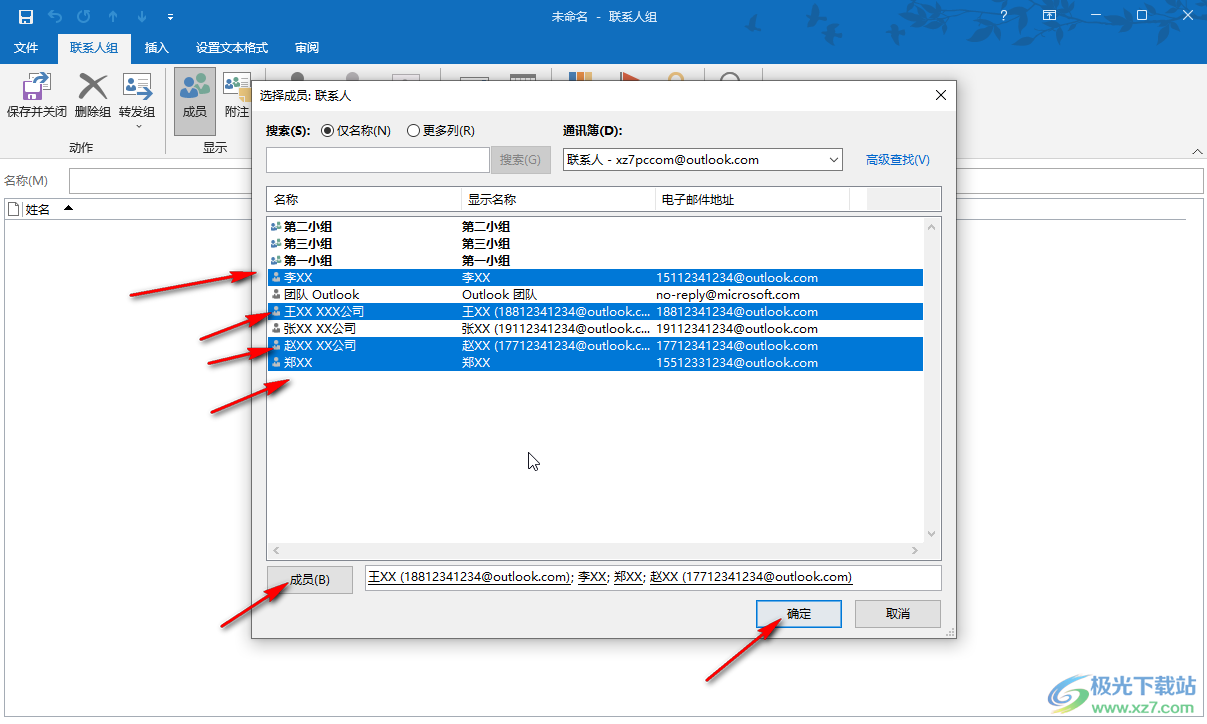
第四步:就可以看到成功添加选中的联系人了,点击设置想要的组名称,点击“保存并关闭”;
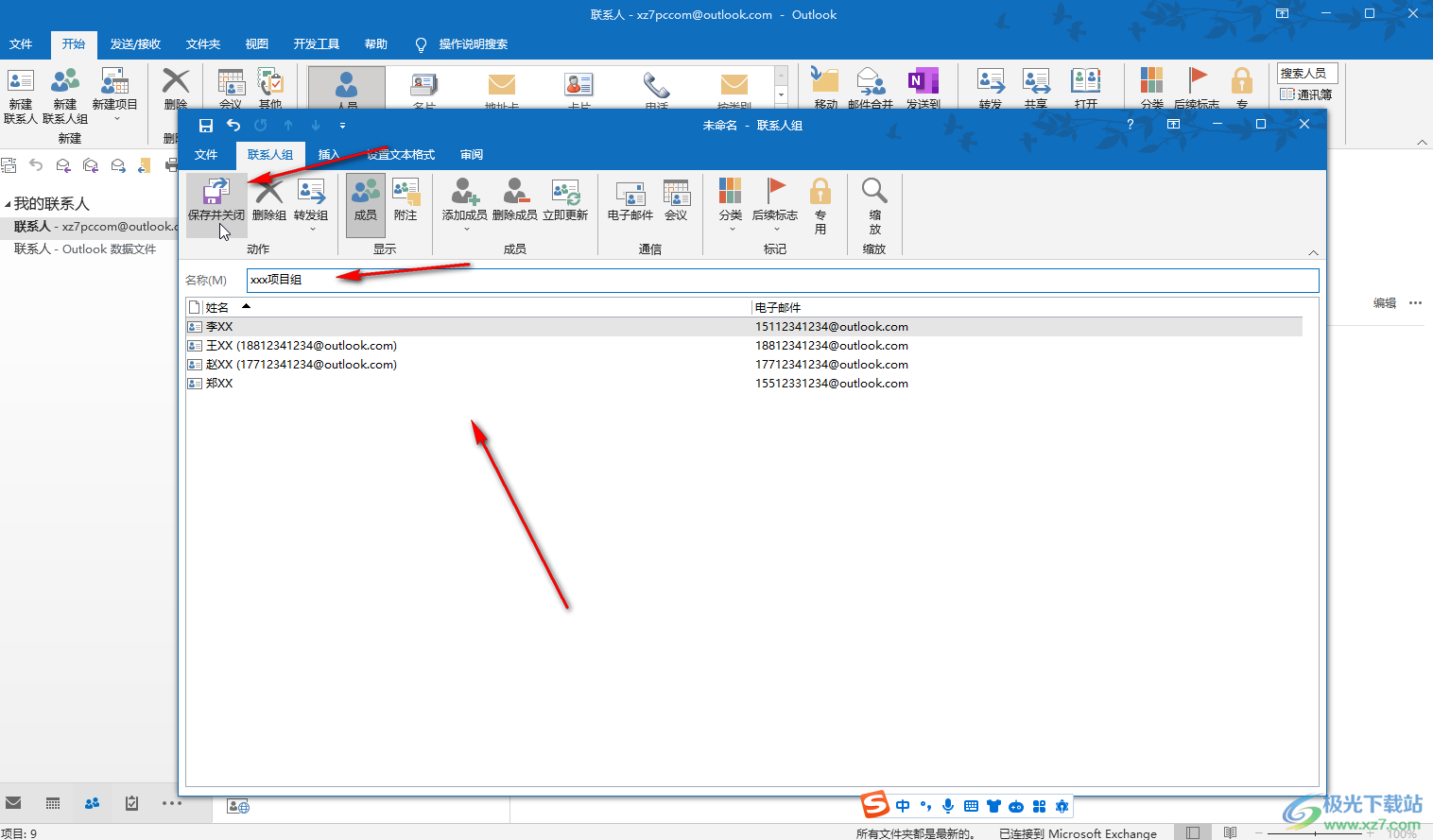
第五步:后续切换回邮件视图后,点击“新建电子邮件”,然后点击“收件人”按钮,在打开的窗口中点击联系人组,点击“收件人”按钮将组成员设置为收件人并确定,然后设置好想要的邮件主题和正文内容,点击“发送”按钮,就可以一次性发送给组内所有成员了。
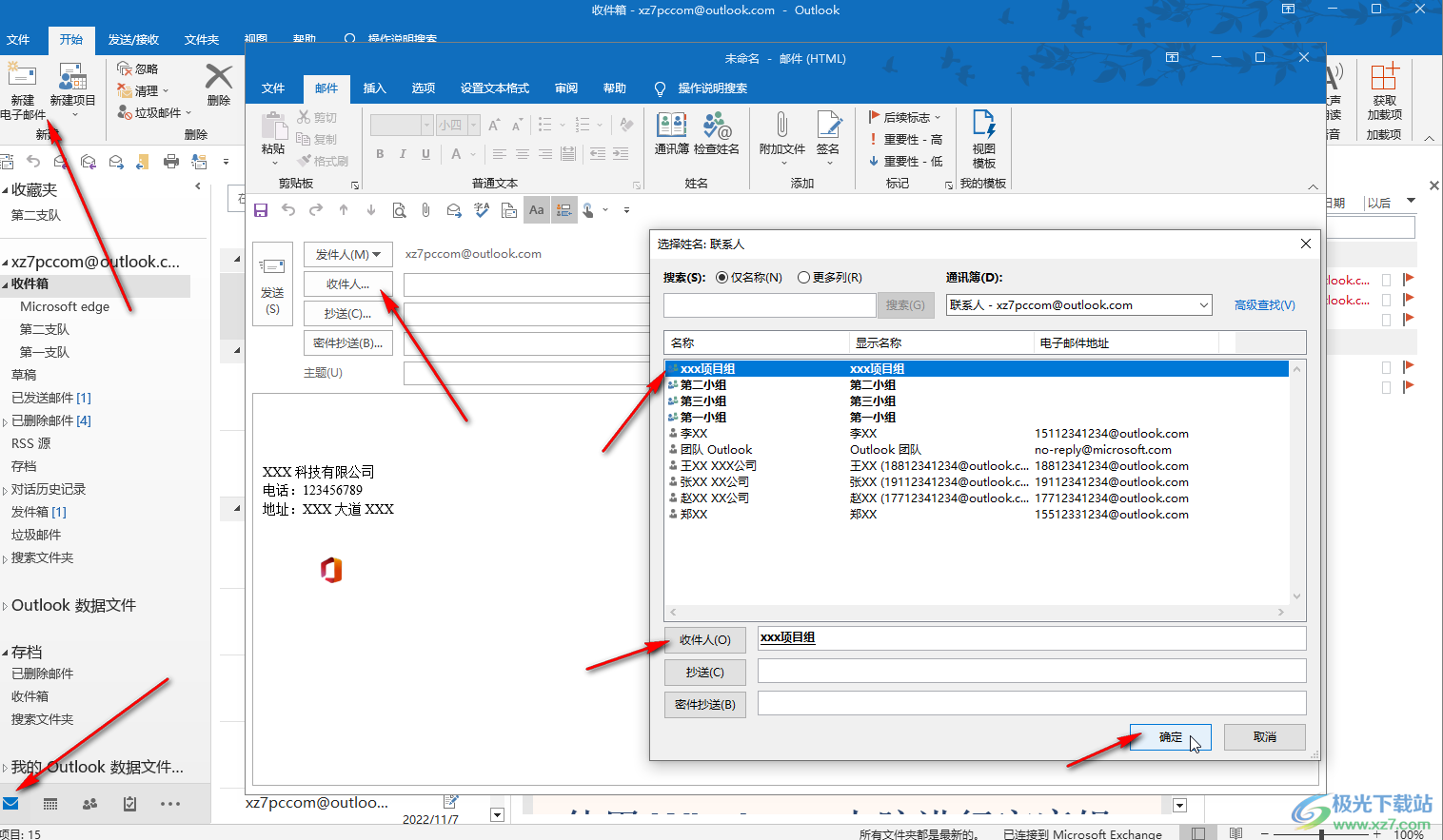
以上就是电脑版Outlook邮箱中创建联系人组的方法教程的全部内容了。上面的步骤操作起来都是非常简单的,小伙伴们可以打开自己的软件后一起动手操作起来。

大小:15.5 MB版本:v4.3.5.7环境:WinAll, WinXP, Win7, Win10
- 进入下载
相关推荐
相关下载
热门阅览
- 1百度网盘分享密码暴力破解方法,怎么破解百度网盘加密链接
- 2keyshot6破解安装步骤-keyshot6破解安装教程
- 3apktool手机版使用教程-apktool使用方法
- 4mac版steam怎么设置中文 steam mac版设置中文教程
- 5抖音推荐怎么设置页面?抖音推荐界面重新设置教程
- 6电脑怎么开启VT 如何开启VT的详细教程!
- 7掌上英雄联盟怎么注销账号?掌上英雄联盟怎么退出登录
- 8rar文件怎么打开?如何打开rar格式文件
- 9掌上wegame怎么查别人战绩?掌上wegame怎么看别人英雄联盟战绩
- 10qq邮箱格式怎么写?qq邮箱格式是什么样的以及注册英文邮箱的方法
- 11怎么安装会声会影x7?会声会影x7安装教程
- 12Word文档中轻松实现两行对齐?word文档两行文字怎么对齐?
网友评论